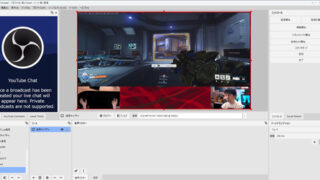ウェブブラウザで閲覧中のウェブサイトをページ中の画像も含めて保存したいと思ったときに、HTMLファイルと画像ファイル・スタイルシートが別フォルダになることなく、単一のHTMLファイルとして保存できるブラウザ拡張機能が「SingleFile」です。
SingleFile – Firefox (ja) 向け拡張機能を入手
https://addons.mozilla.org/ja/firefox/addon/single-file/
SingleFile – Chrome ウェブストア
https://chrome.google.com/webstore/detail/singlefile/mpiodijhokgodhhofbcjdecpffjipkle
SingleFile – Microsoft Edge Addons
https://microsoftedge.microsoft.com/addons/detail/singlefile/efnbkdcfmcmnhlkaijjjmhjjgladedno
今回はFirefoxで導入してみます。まずは配布ページにアクセスし、「Firefoxへ追加」をクリック。
「追加」をクリックすると導入完了。

使い方は簡単で、タブ右上に表示された拡張機能アイコンをクリックするだけ。
クリックするとページが読み込まれ……
htmlファイルとしてダウンロードされます。

拡張機能なしの場合、「Ctrl+S」などでページをダウンロードすると……
以下のように、画像ファイルとhtmlファイルが別々に保存されてしまいます。

いざ保存したHTMLファイルを開くと、画像が正しく表示されないこともあります。
SingleFileはこれを解消する拡張機能というわけです。
また、SingleFileは右クリックから機能にアクセスすることも可能。右クリックからページに注釈を付けて保存することもできるので、これを試してみます。
注釈を付ける画面では、メモアイコンをクリックすることでメモを追加することや……
ペンアイコンをクリックしてからページ上のテキストを選択することで、それを強調表示することが可能。
また、「エレメントの削除」ボタンをクリックすると、ページ上のテキストや画像、フレームといた各要素を削除することもできます。
「読み取り専用を有効/無効にする」をクリックすることで、各要素のリンクを一時的に解除し、テキストを書き換えることも可能です。
ダウンロードはこのボタンから。
やはり単一のファイルとして保存され、ファイルを開くと以下のように表示されます。
右クリックから「自動保存」「このタブを自動保存する」を選択してチェックを入れておくと、当該タブで開いたページをすべて自動で保存することもできます。
この記事のタイトルとURLをコピーする